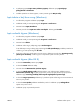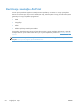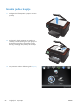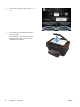HP TopShot LaserJet Pro M275 User Guide
4. S padajućeg popisa Paper Size (Veličina papira) odaberite opciju Upravljanje
prilagođenim veličinama.
5. Odredite postavke za veličinu papira, a zatim pritisnite gumb OK (U redu).
Ispis teksta u boji kao crnog (Windows)
1. U softverskom programu odaberite opciju Ispis.
2. Odaberite uređaj, a zatim pritisnite gumb Svojstva ili Preference.
3. Pritisnite karticu Papir/Kvaliteta.
4. Pritisnite potvrdni okvir Ispiši sav tekst crno-bijelo. Kliknite gumb U redu.
Ispis vodenih žigova (Windows)
1. U softverskom programu odaberite opciju Ispis.
2. Odaberite uređaj, a zatim pritisnite gumb Svojstva ili Preference.
3. Pritisnite karticu Efekti.
4. Odaberite vodeni žig iz padajućeg popisa Vodeni žigovi.
Ili za dodavanje novog vodenog žiga pritisnite gumb Edit (Uređivanje). Odredite postavke za
vodeni žig, a zatim pritisnite gumb U redu.
5. Kako biste vodeni žig ispisali samo na prvoj stranici, odaberite potvrdni okvir First Page Only
(Samo prva stranica). Vodeni žig će se u suprotnom ispisati na svakoj stranici.
Ispis vodenih žigova (Mac OS X)
1. U izborniku Datoteka pritisnite opciju Ispis.
2. U izborniku Pisač odaberite uređaj.
3. Otvorite izbornik Watermarks (Vodeni žigovi).
4. U izborniku Mode (Način rada) odaberite željenu vrstu vodenog žiga. Odaberite opciju
Watermark (Vodeni žig) za ispis polu-prozirne poruke. Za ispis poruke koja nije prozirna
odaberite opciju Overlay (Sadržaj faksa ispod zaglavlja bez pomicanja).
5. U izborniku Pages (Stranice) odaberite je li potrebno ispisati vodeni žig na svim stranicama ili
samo na prvoj stranici.
6. U izborniku Text (Tekst) odaberite standardnu poruku ili odaberite opciju Prilagođeno i
upišite novu poruku u okvir.
7. Odaberite opcije za preostale postavke.
HRWW
Dodatni zadaci ispisa
61